Bibliografia, referência e notas de rodapé
Se você pretende ingressar ou se aprofundar na área acadêmica, com certeza precisa dominar alguns recursos de organização importantes do Word, como o recurso de inserir bibliografia e referências, assim como as notas de rodapé.
Esses recursos são vastamente utilizados na produção de material textual, pois permitem ao leitor consultar as fontes primárias da informação, assim como encontrar recomendações de leitura para aprofundar-se no tema tratado no texto.
Em documentos corporativos, as notas e as referências podem servir para embasar um argumento, ou então fornecer explicações extras sobre o tema em questão. Ou seja, também são recursos indispensáveis para um documento completo e carregado de informações importantes e contextuais.
Para esta aula, vamos utilizar como exemplo o tema “Macroeconomia”, aproveitando o gancho da aula passada. Vamos utilizar um livro e uma página na internet para compor um documento sobre o tema — claro que não nos aprofundaremos no tema, combinado?
O site utilizado será Macroeconomia - Wikiwand e o livro será o do link Macroeconomia - Olivier Blanchard.
A primeira coisa que faremos é acrescentar estas duas referências em nosso acervo bibliográfico. Para isso, vamos em Referências > Gerenciar Fontes Bibliográficas.
Na caixa de diálogo que se abrirá, basta clicar em Nova… e inserir as informações pertinentes às fontes. Começaremos pelo livro.
Pelo site da Amazon, podemos encontrar algumas informações sobre o livro. A critério de exemplo, usaremos apenas algumas delas, como Editora, Autor, Título e Ano.
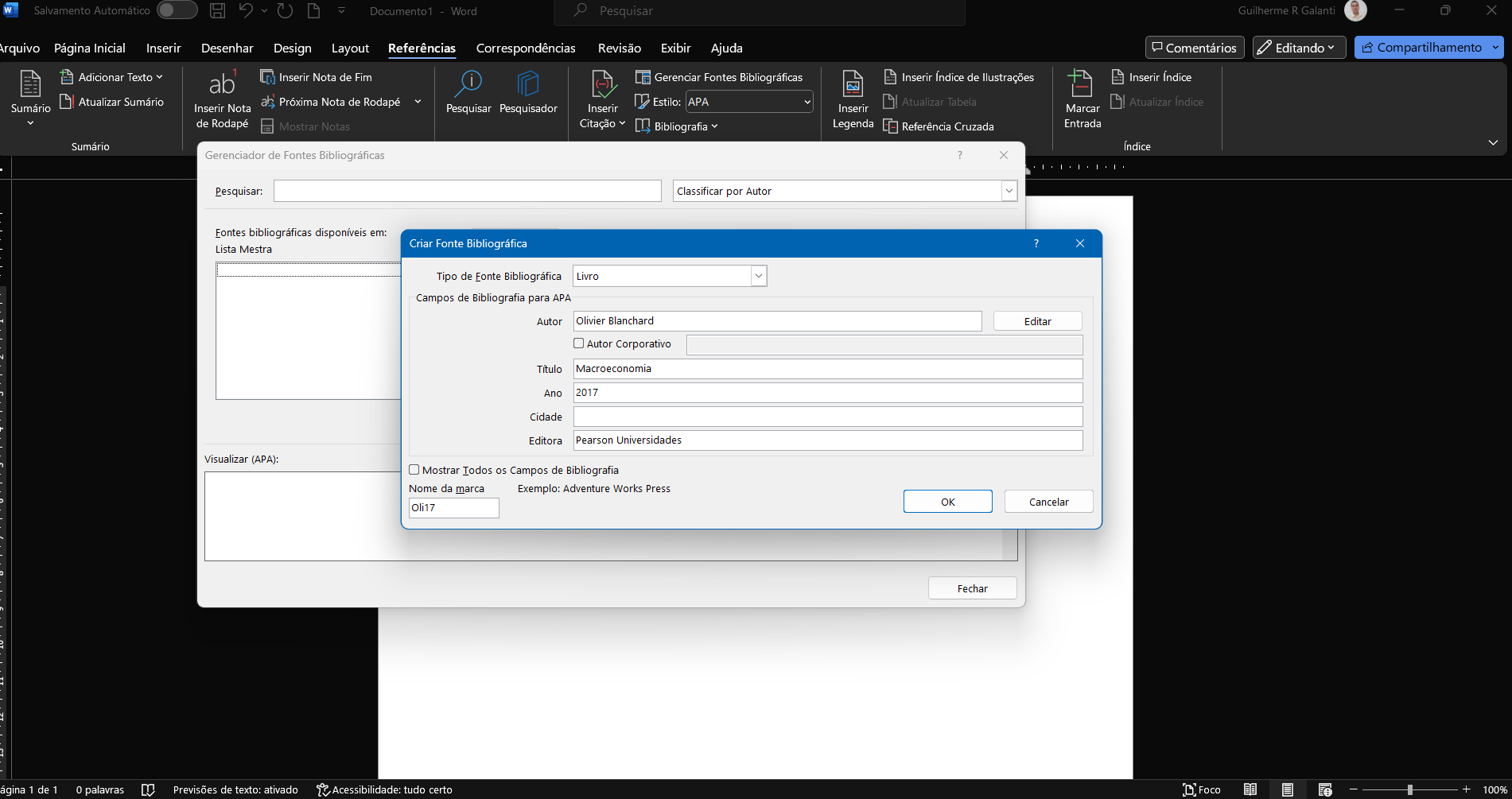
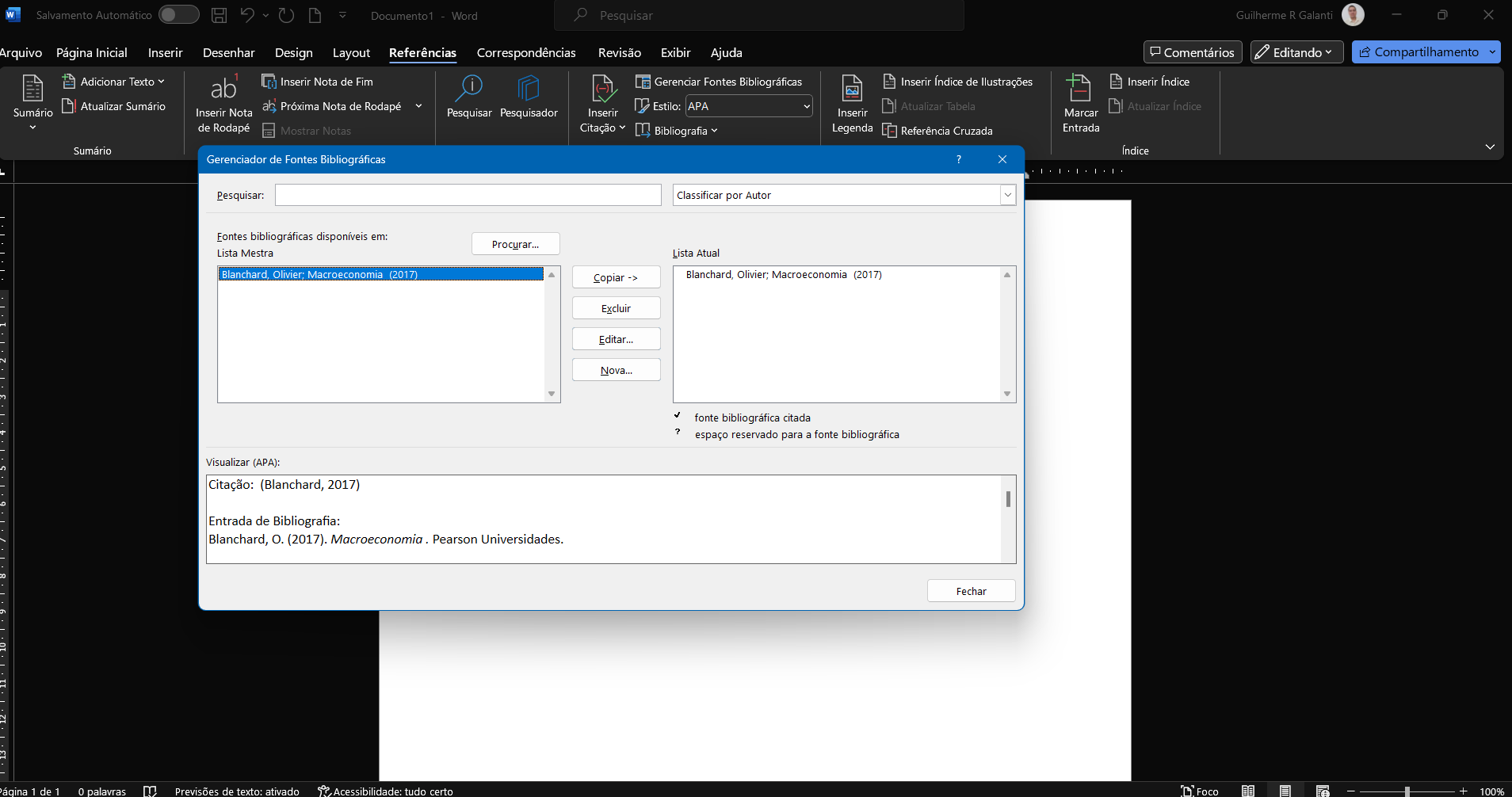
Pronto, essa referência já faz parte de nossa lista. Agora acrescentaremos o site em que consultamos. Para exercitar sua memória, insira você mesmo essa referência. Note que o site não traz muitas informações, portanto preencha com aquilo que estiver disponível.
Vamos testar nossas referências. Para isso, clique em Inserir Citação e escolha a citação do livro.
É provável que nossa citação fique diferente da sua, pois o usuário principal do Word de nossa máquina gosta muito do estilo APA. Falando em estilo de citação, vamos aprender a alterá-lo nesse momento. Para isso, basta ir em Referências > Citações e Bibliografias e clicar nas opções de estilos. Vamos alterar para o IEEE (2006) e ver o que acontece.
Não sei você, mas achamos esse estilo bem frustrante. Ele não possui o mesmo glamour que o APA, não é verdade? Mas o formato utilizado depende da finalidade do documento. Em geral, o IEEE é usado por engenheiros, enquanto o APA é de uso geral.
Vamos acrescentar um pedaço do artigo do site referência em nosso documento.
Agora vamos supor que o terceiro parágrafo tenha sido retirado do artigo da internet. Usando o modelo APA, vamos sinalizar a referência ao inseri-la usando os recursos do Word. A referência sempre fica no final do trecho a qual pertence.
Suponhamos que queremos dar mais detalhes sobre um conceito utilizado no texto. Para isso, costumamos utilizar a nota de rodapé, um recurso simples, mas muito útil na hora de completar informações em um documento. Vamos inserir uma nota de rodapé sobre o “Modelo Keynesiano Simples”, que aparece no primeiro parágrafo de nosso texto. Para isso, coloque o cursor atrás da “Simples” e clique em Inserir Nota de Rodapé.
Você será levado ao final da página, onde terá um pequeno número, no caso o número 1, representando o número da nota de rodapé, e o local de inserção também contará com a marcação da nota de rodapé, como mostram as capturas a seguir.
Basta escrever o que achar necessário na nota de rodapé.
Para encerrar nossos estudos sobre bibliografia, referências e notas de rodapé, vamos aprender a inserir as referências bibliográficas apontadas no texto. Para isso, vamos inserir nossas referências no documento, simulando um texto real. Coloque as referências onde achar necessário e conveniente.
Coloque o cursor onde deseja adicionar as bibliografias utilizadas no texto. Por convenção, a bibliografia fica no final do texto. Vá em Referências > Citações e Bibliografias e abra o menu Bibliografia.
Escolha uma das opções que mais o agradar. Nós escolhemos a primeira.
Vale lembrar que utilizamos um estilo próprio em nossos softwares da Microsoft, o qual foi definido no curso básico e que decidimos manter por ser bem bonito. É provável que sua bibliografia fique diferente da nossa, principalmente a cor que, por padrão, é azul.
Prontinho, isso encerra nossa aula. Muito bem!
Este artigo pertence ao Curso Pacote Office Intermediário
Curso GRÁTIS sem mensalidade, sem taxa de matrícula.
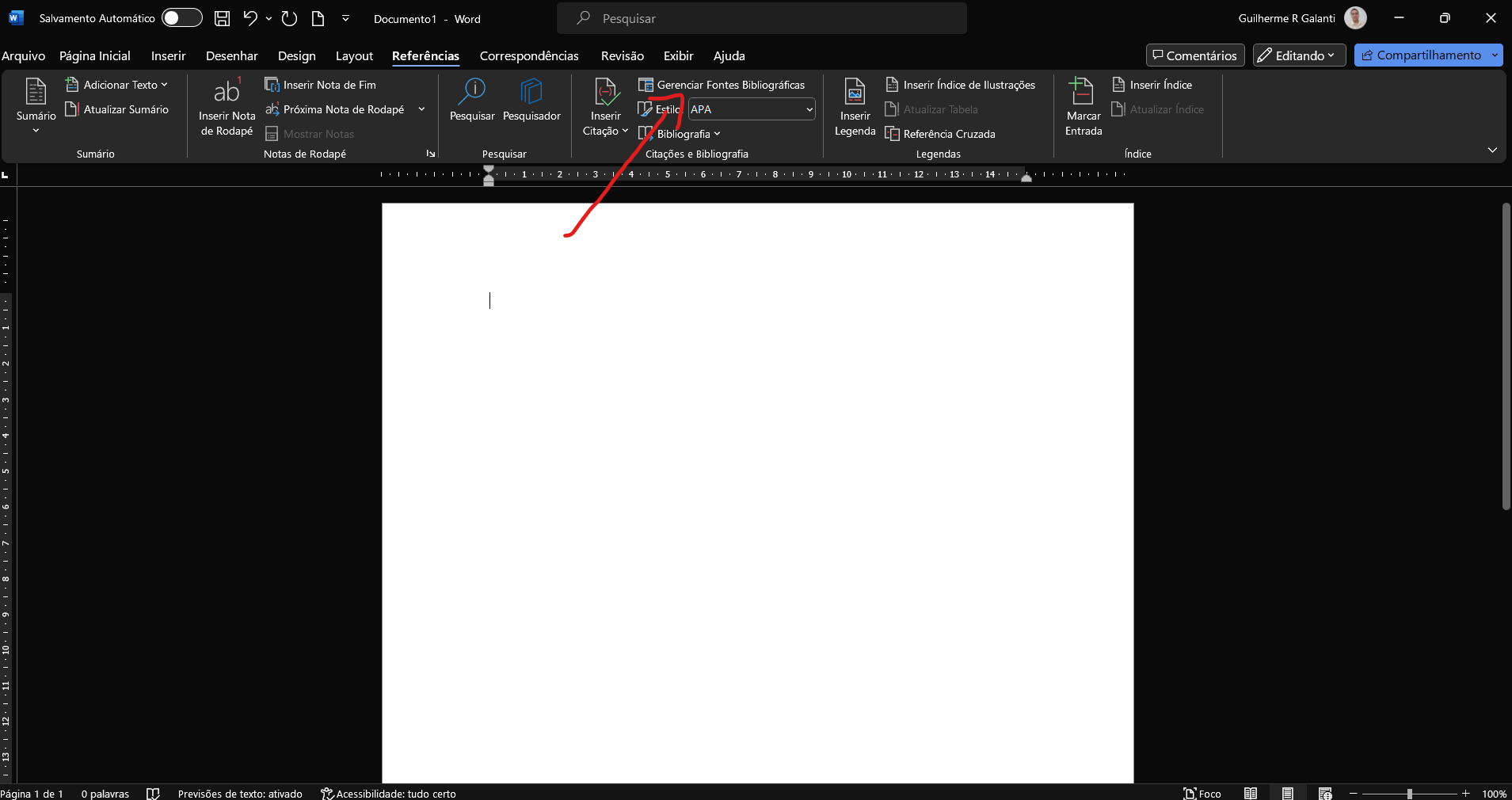

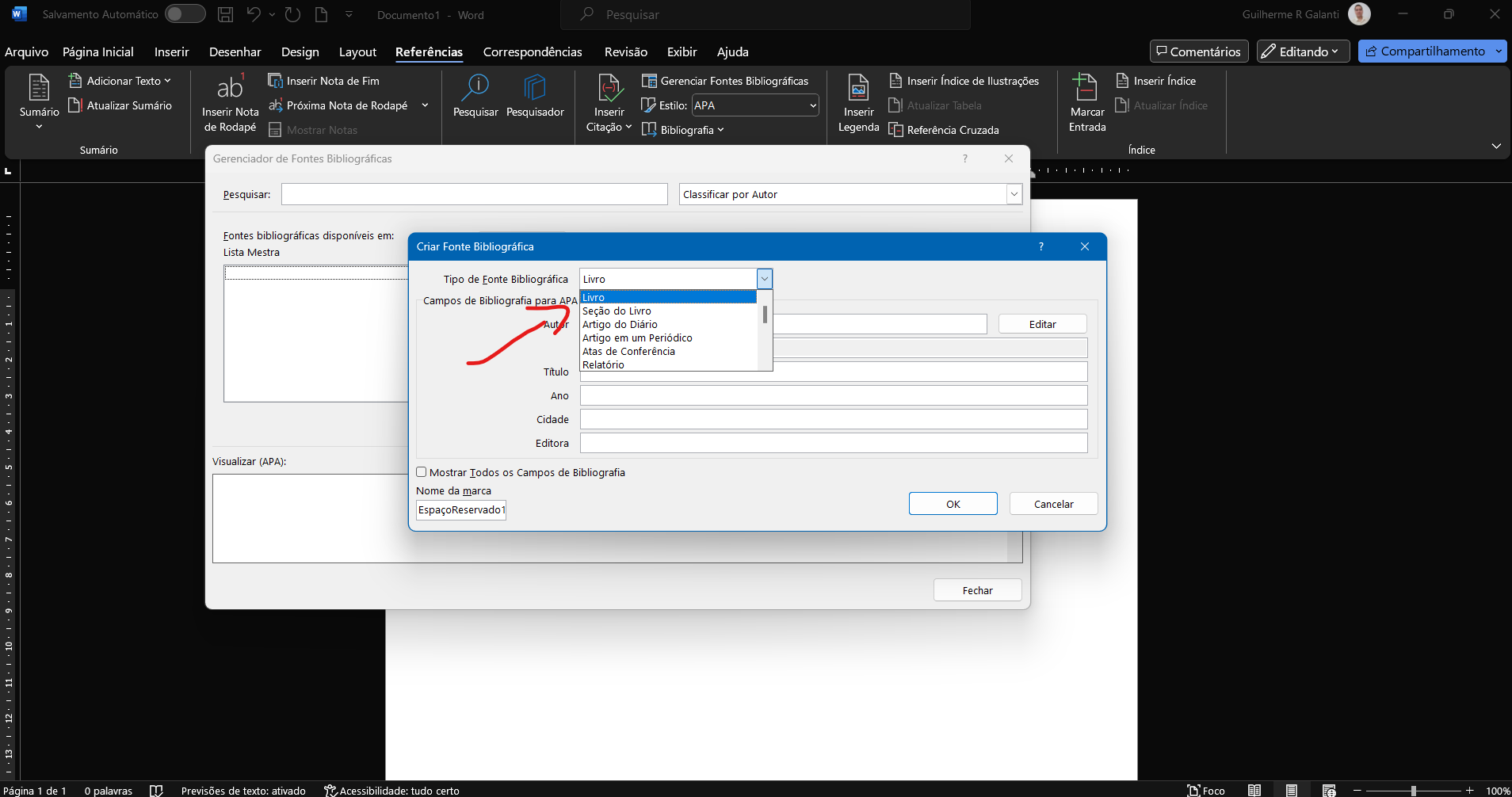
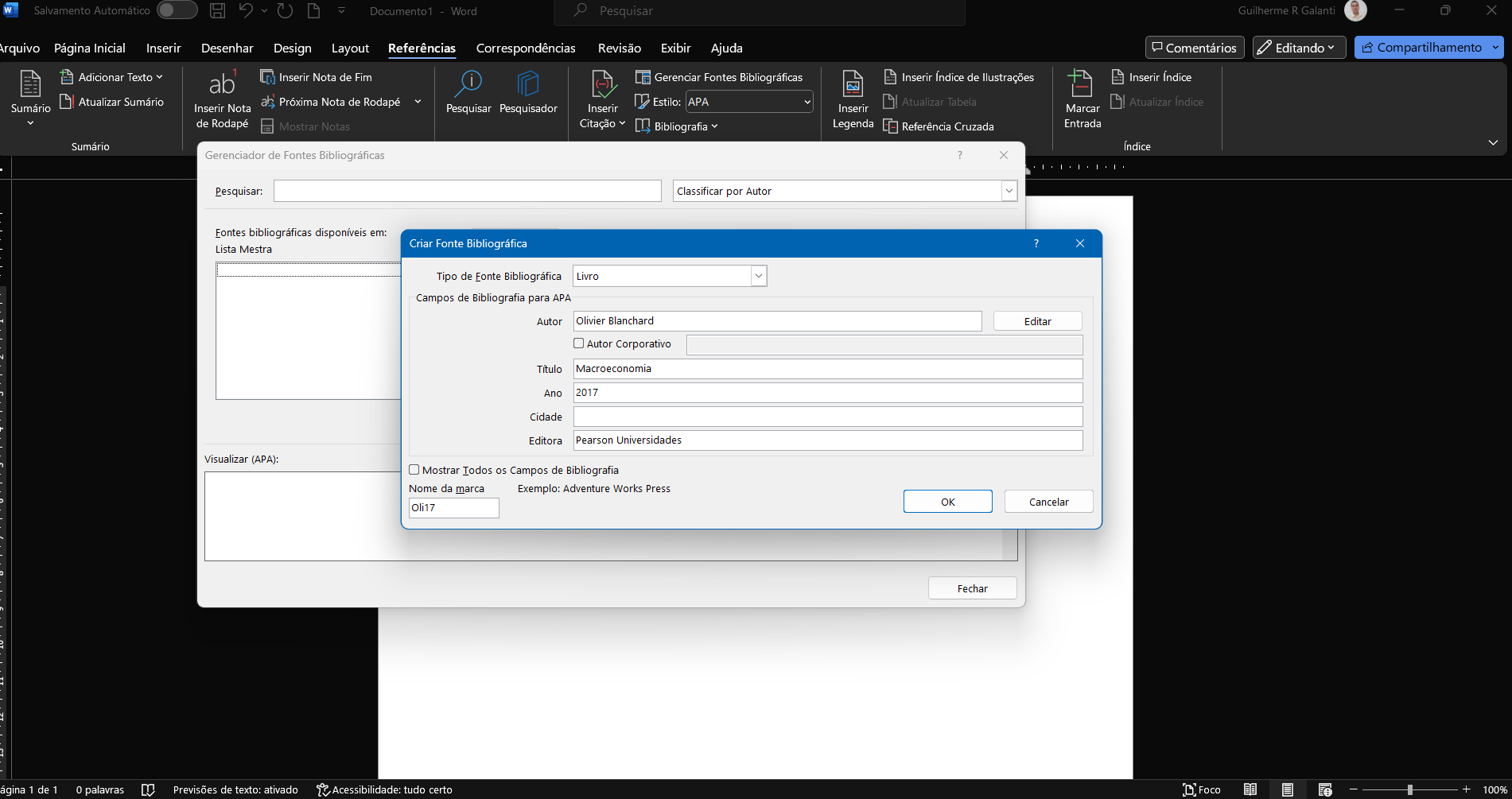
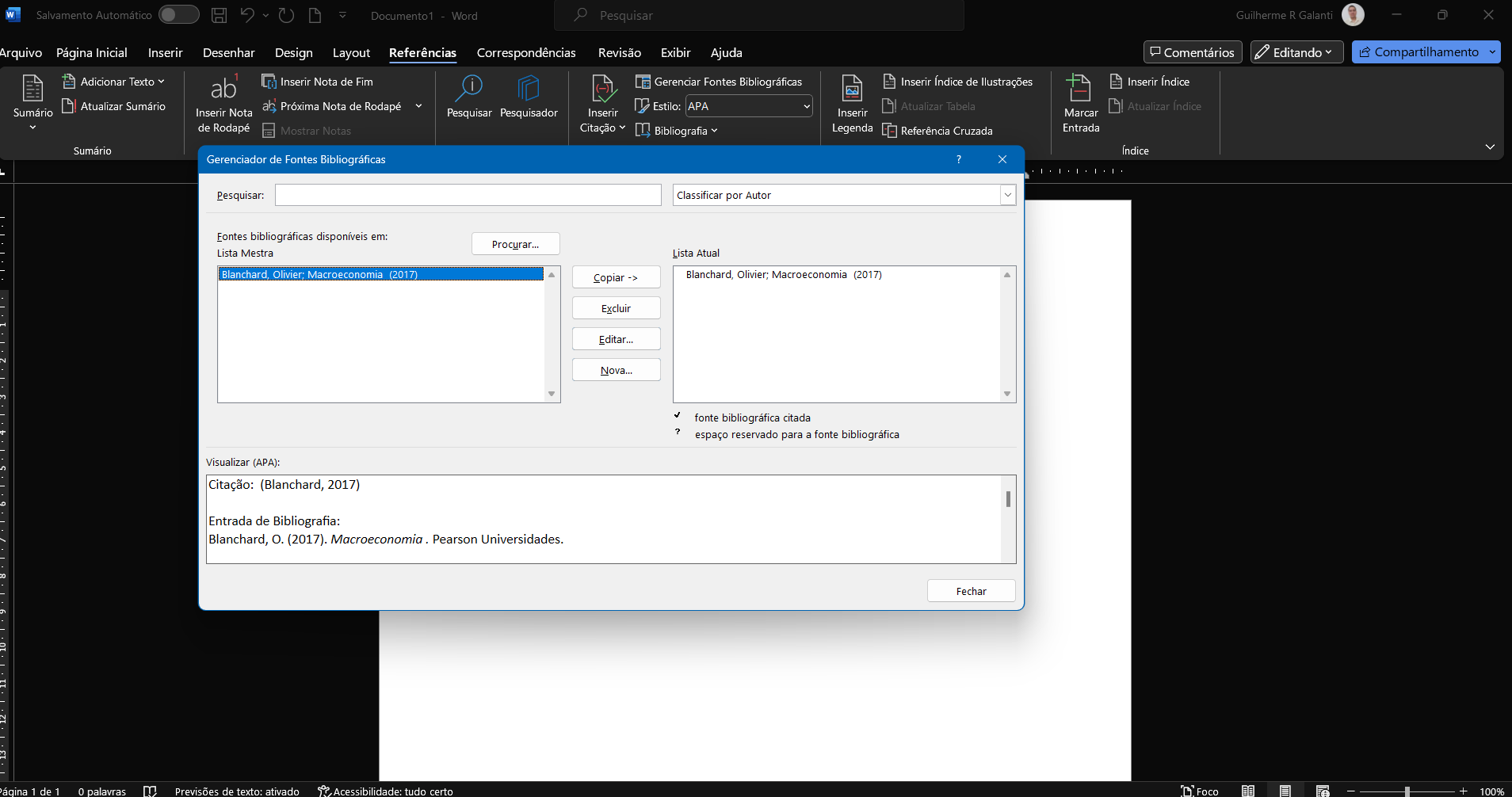




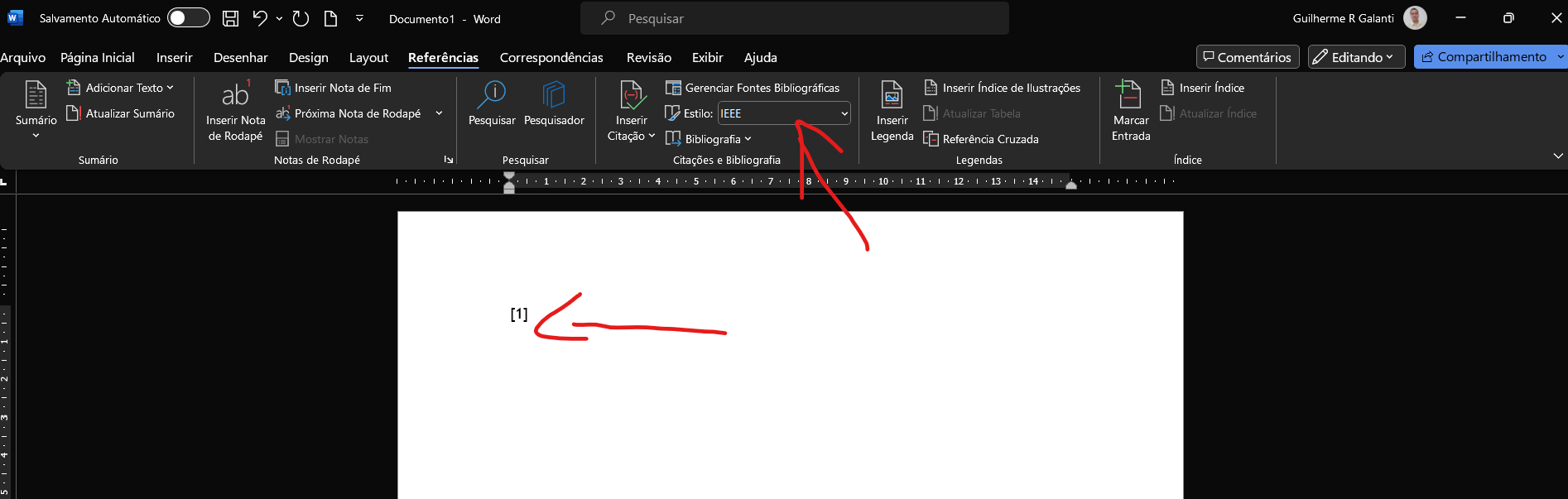

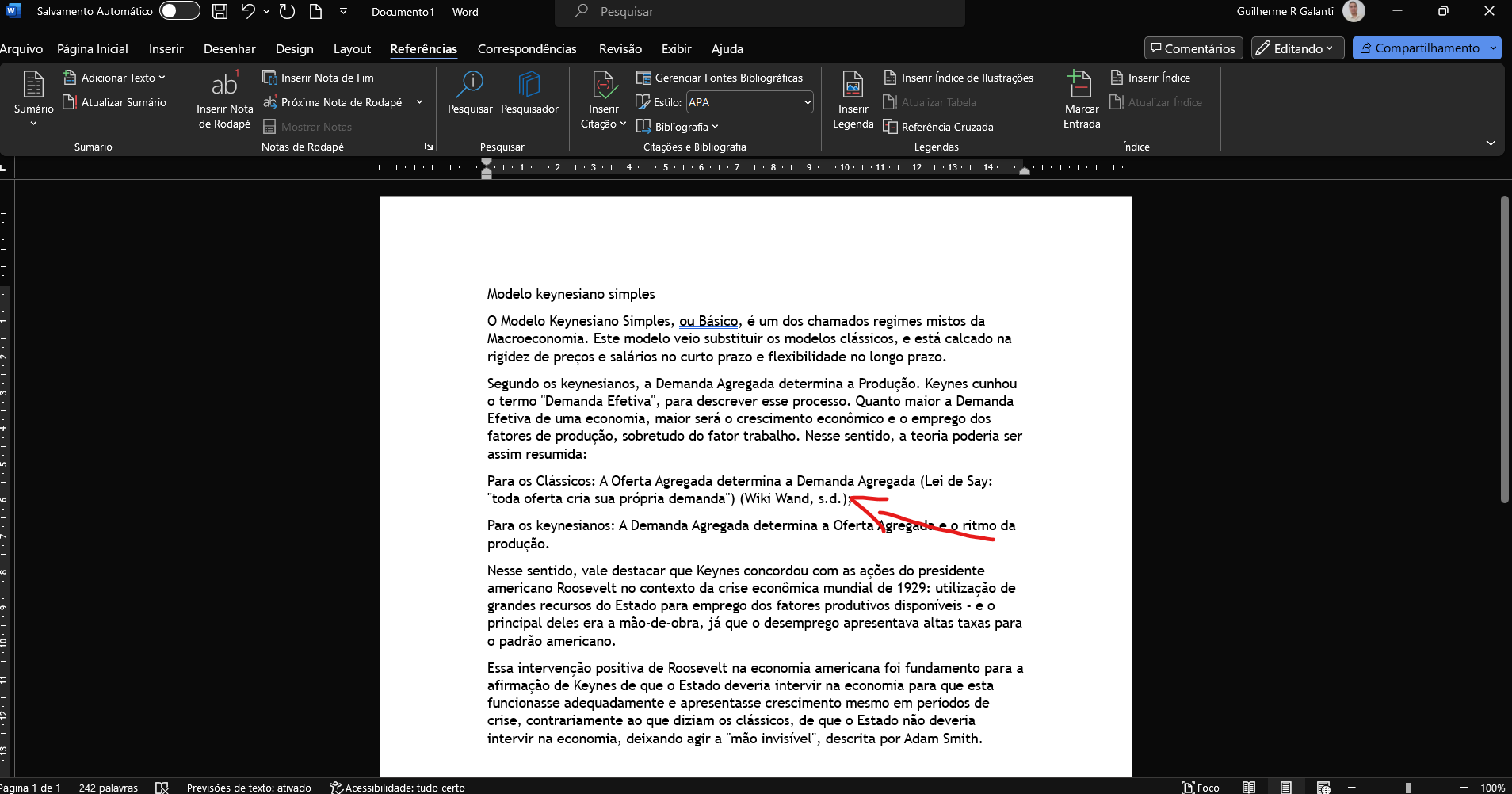
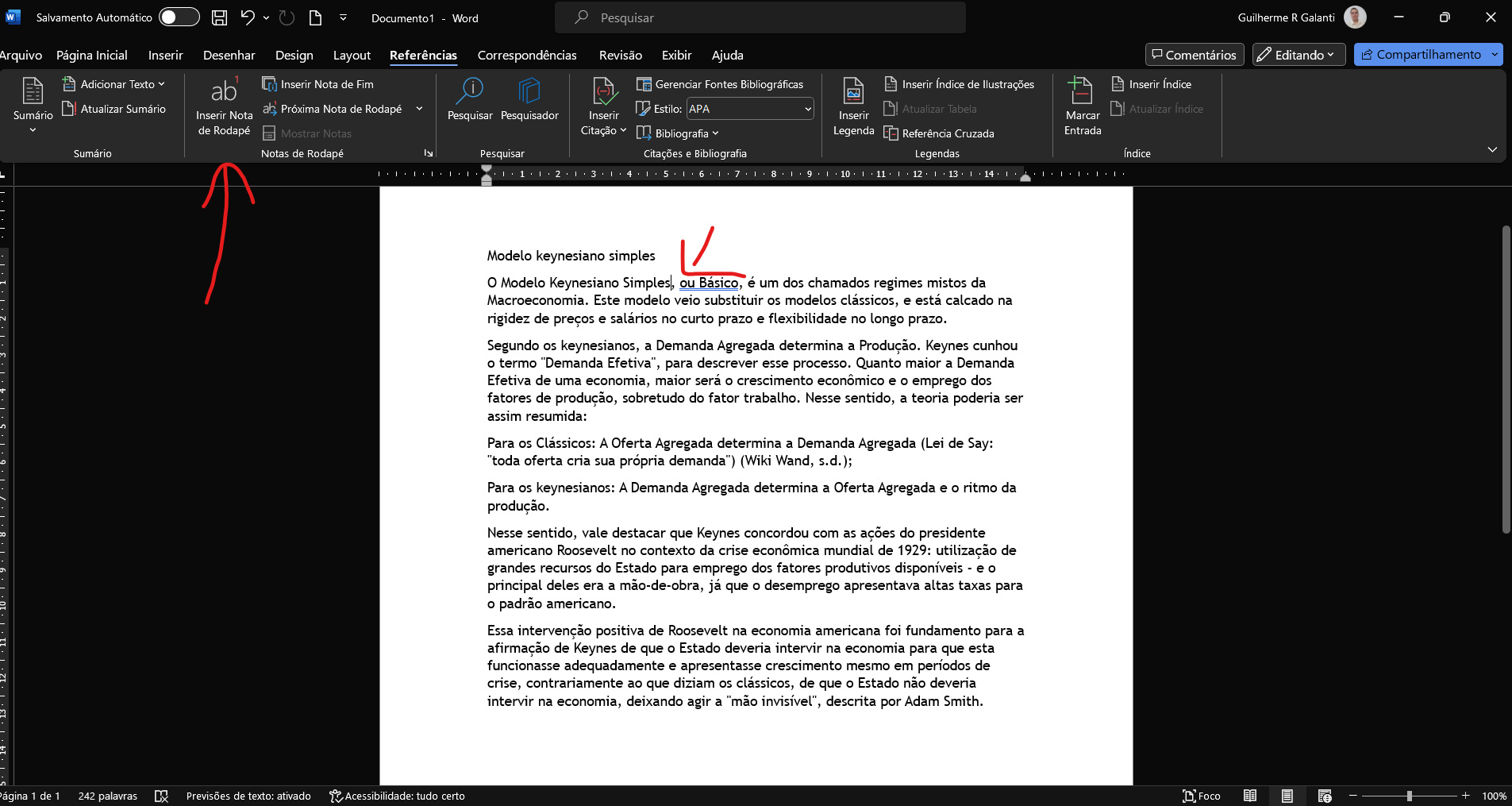
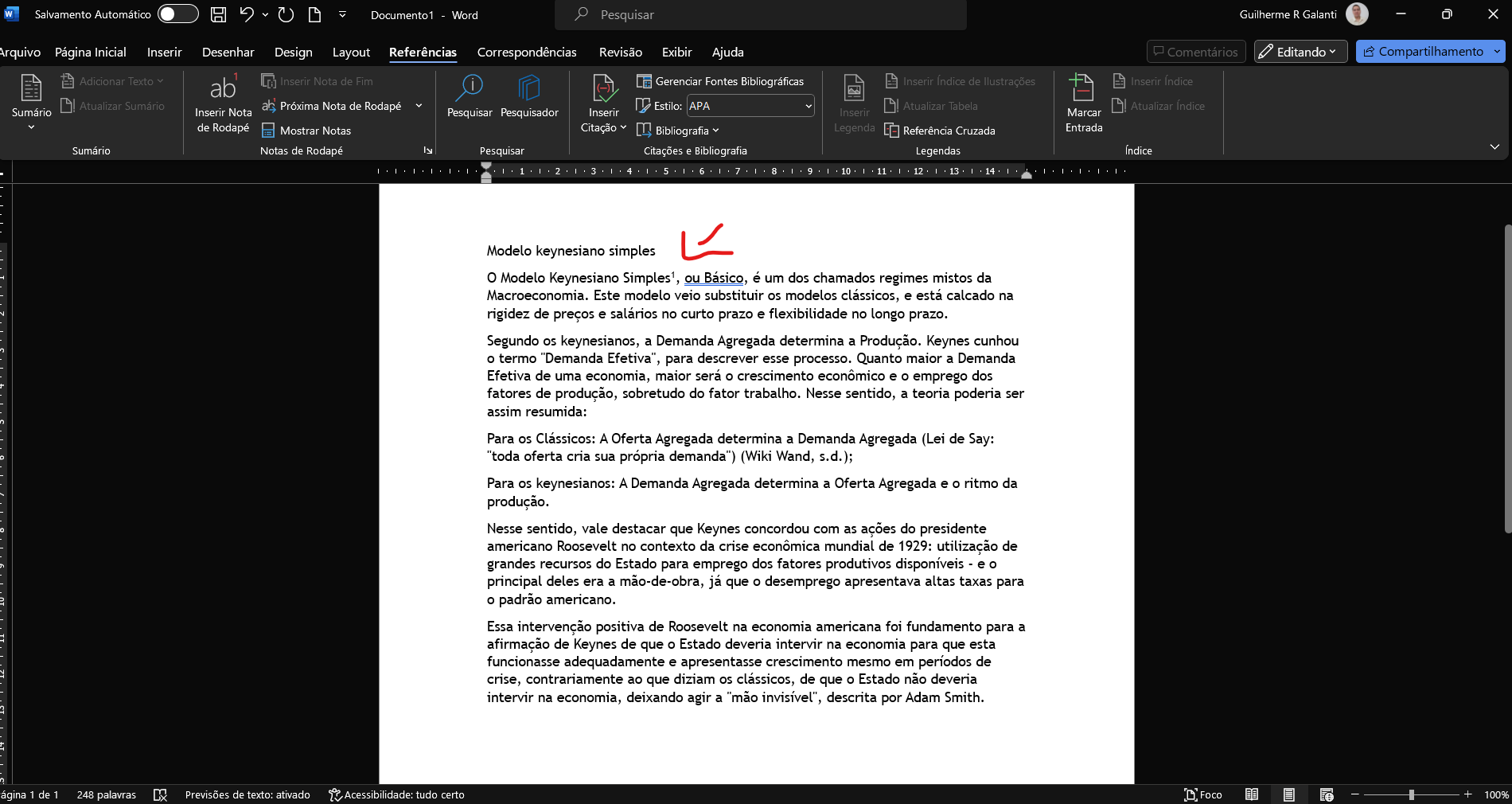


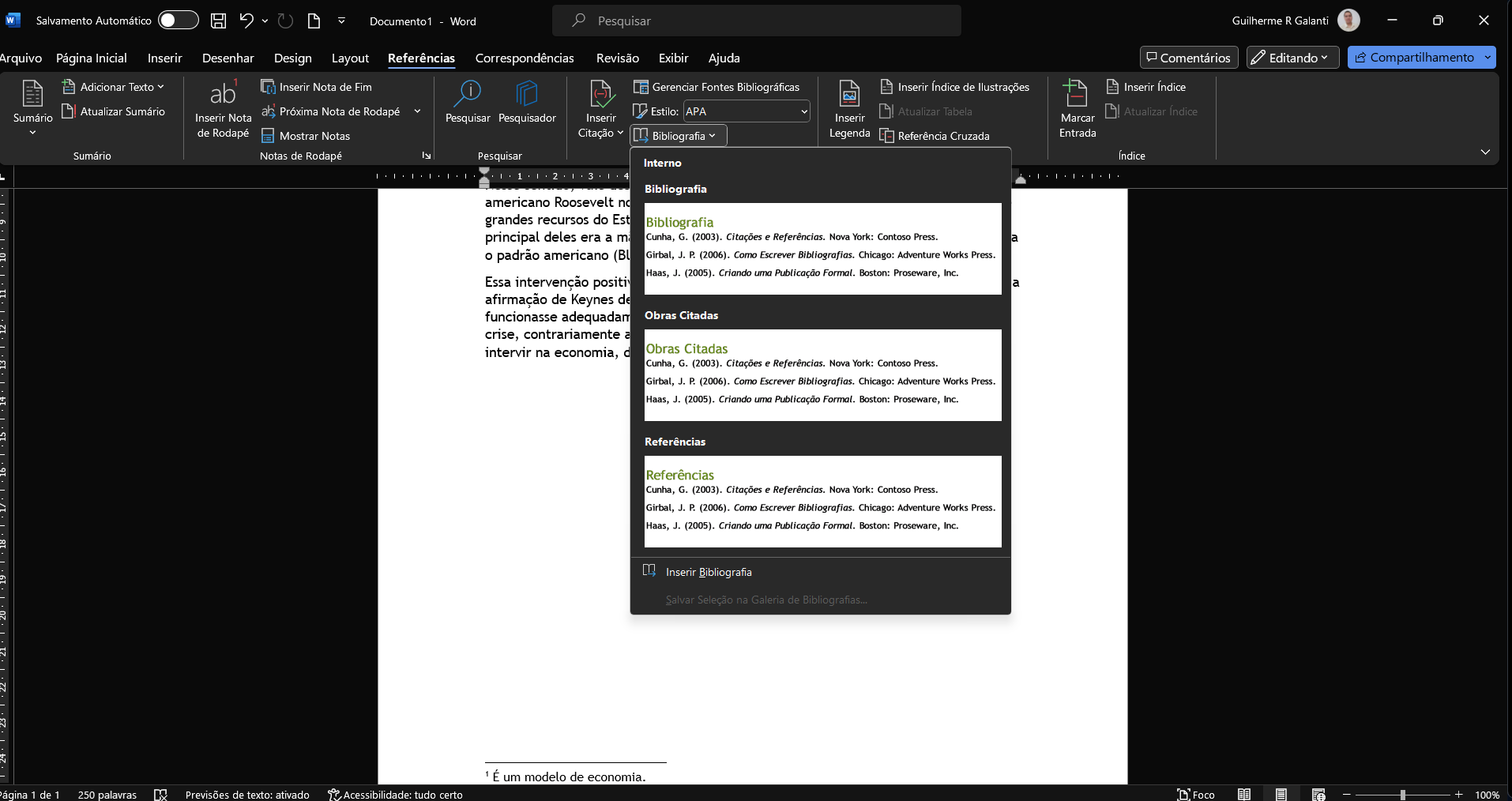
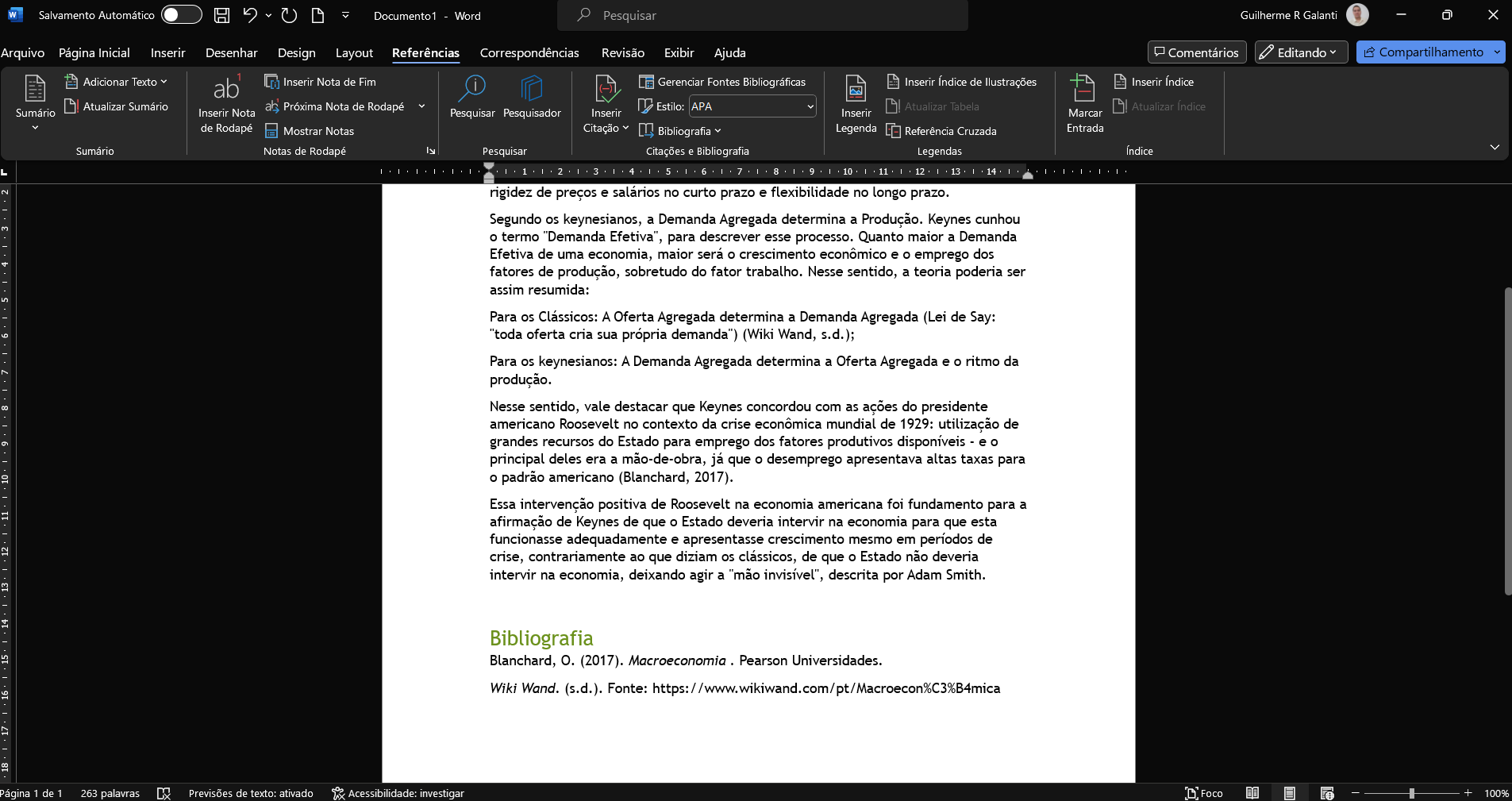

Muito bom
Que curso maravilhoso , rico em conteúdo, tópicos abordados com clareza , ótimas explicações . Exemplos práticos em imagens , sótenho coisas boa a dizer !!! PARABÉNS !!!
Ótimo
Objetivo
Ótimo curso
Excelente muito explicativo
Achei muito bom o curso maravilhoso gostei muito
Excelente curso. Parabéns pela qualidade.
Gostei bastante. Aprovado
ótimo conteúdo. Gostei muito. Aprovado